排版教程,超詳細適合初學者的排版教程(二)
時間:2024-03-08 07:32作者:下載吧人氣:28
初學者排版教程第二篇,主要講解圖片大小設置,背景填充,圖層、圖層組和PNG的知識,新手一起來了解一下這些知識吧。
教程目錄:
P1:圖片大小的設置:圖片大小的設置/尺寸的定義/照片常見尺寸表
P2:背景填充:顏色填充/圖案填充
P3:圖層與組:圖層與圖層之間的關系;養成分組操作的好習慣。
P4:筆刷的應用:筆刷的安裝和使用方法。
P5:DIY PNG貼圖:PNG的簡介,如何制作PNG
P6:標尺等間距拼圖:設置間距拼圖。
P7:好看的簡體字體歸納:常見的字體示例。
上次的教程有很多不足的地方, 感謝大家的包容和支持☆~ 我一定會繼續努力的呀~>_<~ 大家的私信和留言我都有看到, 針對大家不明白的地方我做了一個總結(づ ̄ 3 ̄)づ 于是就有了這第二個排版的教程~(≧▽≦)/~ 算是對上次沒有講到的地方,進行一個補充。 如果有更好的方法也請在評論處分享出來吧?
讓我們一起進步吧☆~
圖片大小的設置
私信中有小伙伴反應說拼圖之后圖片很大,造成電腦很卡,所以圖片大小的設置也是很必要的,在這里我只提供我個人的設置圖片大小的習慣,但是不代表你要和我一模一樣噢,我設置大小的原則是,放大之后細節還是能夠看得很清楚,一般為2-5M。
如下圖我們新建一張圖。(這里也教大家另外一種拼圖方法)
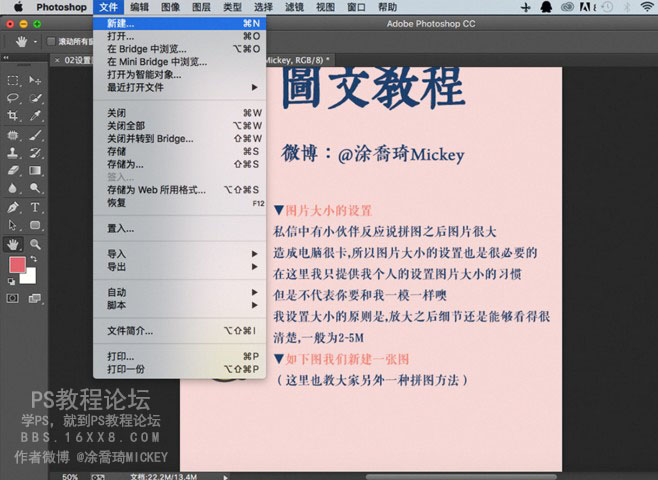
然后出現如下對話框:
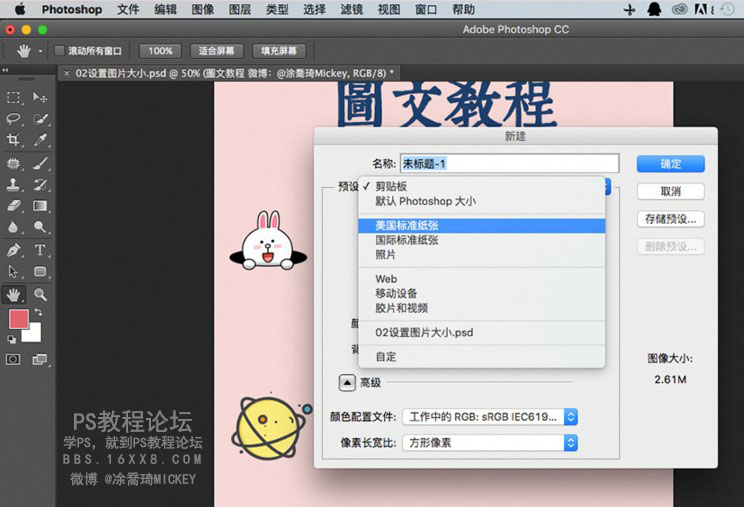
美國標準紙張即A4標準大小。
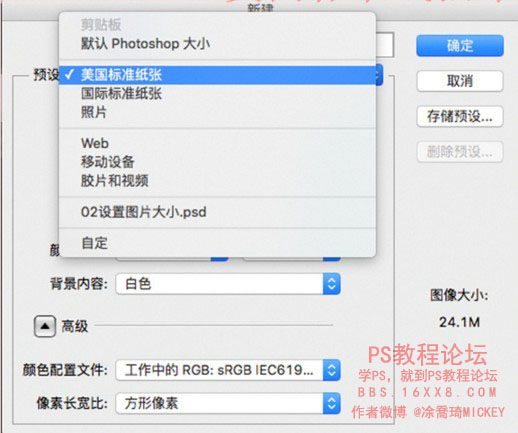
圖片大小我一般不低于15.3M,然后點確定即可。
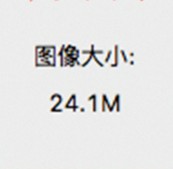
如果想在這張圖上上拼圖,直接拖進圖片即可,
同樣,設置圖片大小也是一樣。
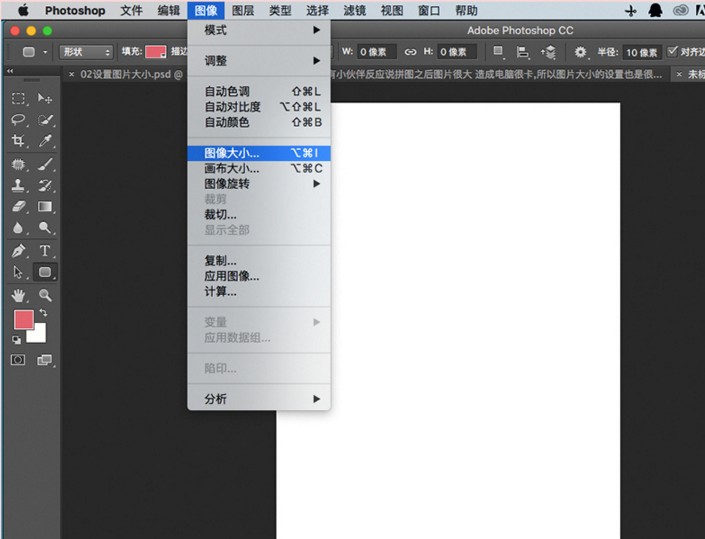
改變寬度的時候:
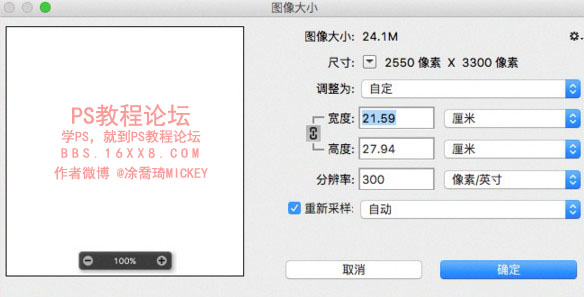
保存的時候:
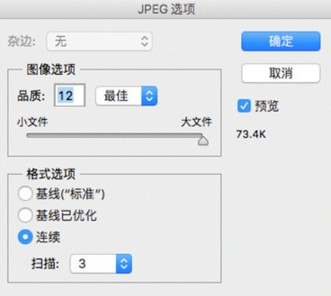
計算機會計算出不改變圖片寬高比例的高度,等比例的改變大小,十分方便。如果要改變圖片的比例,用裁剪工具就可以了。保存的時候其實并沒有圖像大小顯示值那么大,根據你的操作大概在5M之內。這樣操作的時候,你的電腦應該不會卡了。
尺寸的定義
便于大家更好的理解:尺寸大小,比如800*600吧,知道了尺寸大小可以計算出像素大小,比如:800*600=480000,那個480000就是像素了,你可以把一長圖片看成一個矩陣,尺寸大小就是長有多少像素,寬多少像素。而像素大小就是這個矩陣里一共有多少像素。
照片常見尺寸:
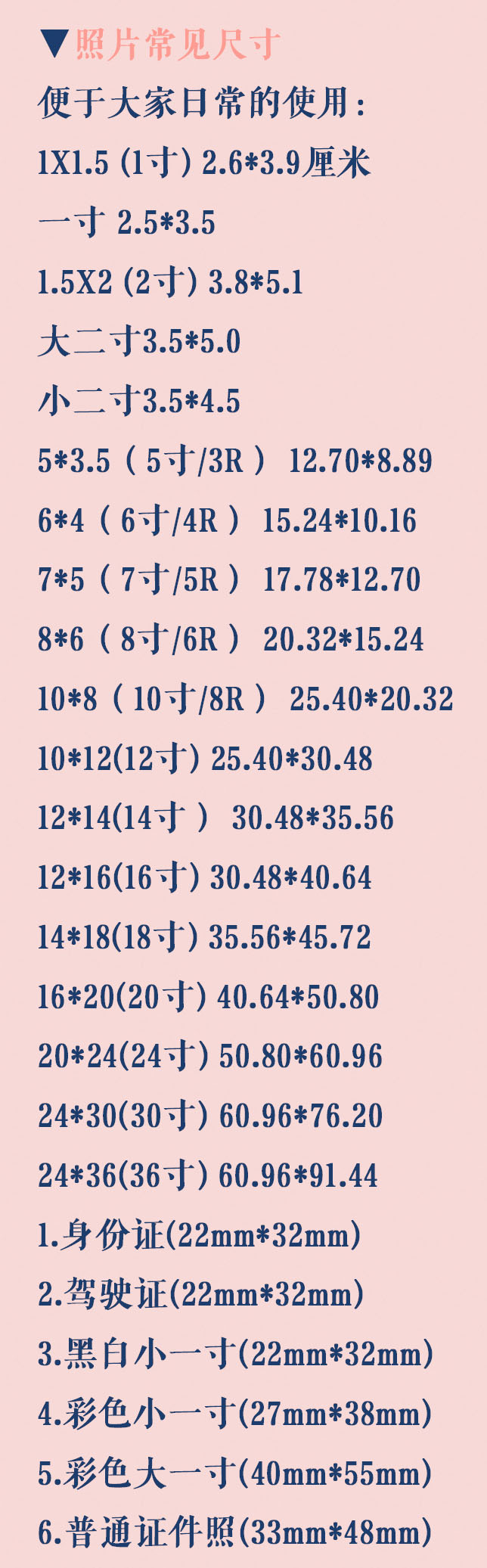
背景填充
其實就是改變背景的圖案啦。我個人是比較喜歡簡單的背景,畢竟是要在上面加文字的,如果背景太復雜,看得人眼睛會看花吧,我喜歡直接填充顏色。
操作如下:
新建一張空白的圖,上面已經講過,這里就不詳細說明了。
然后“填充”
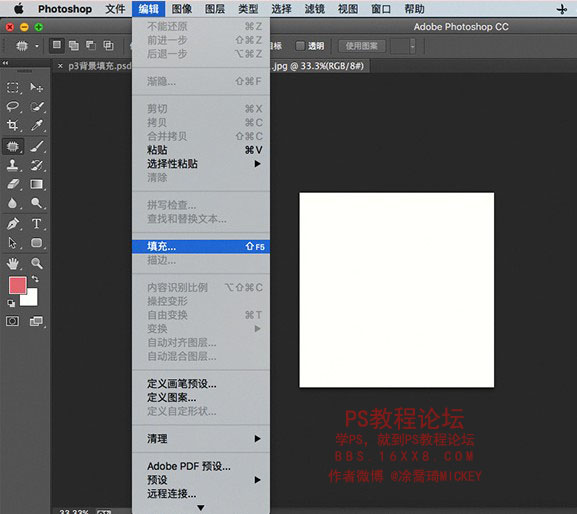
然后點顏色會跳出右邊這個對話框(拾色器)
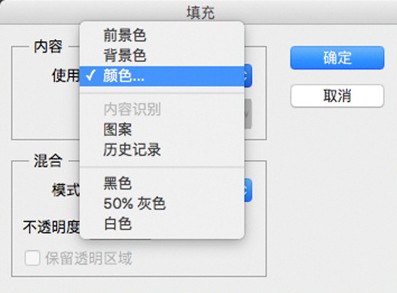
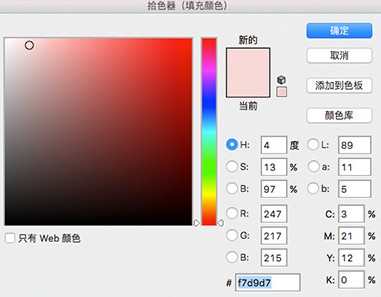
選取自己喜歡的顏色即可。
如果我們想自定義圖片做背景:
第一步:打開一張簡單的圖片。
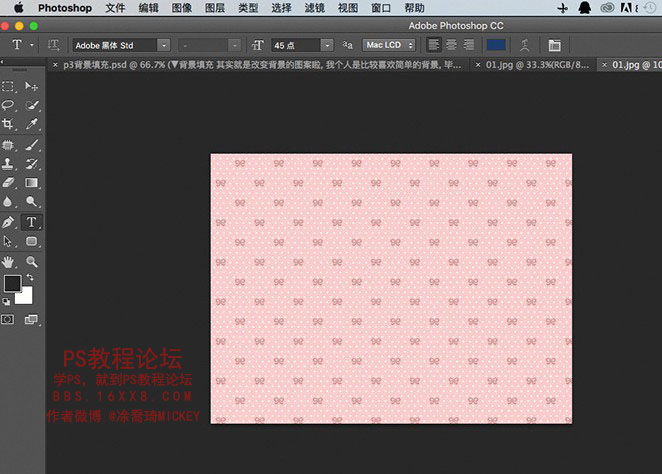
第二步:編輯 - 定義圖案。
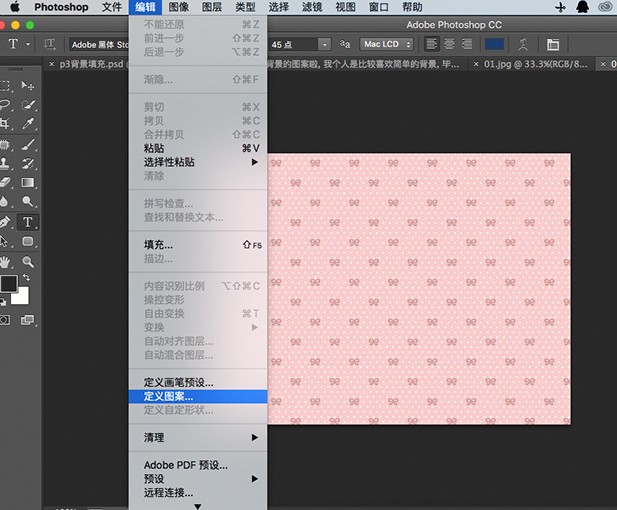
第三步:點確定。
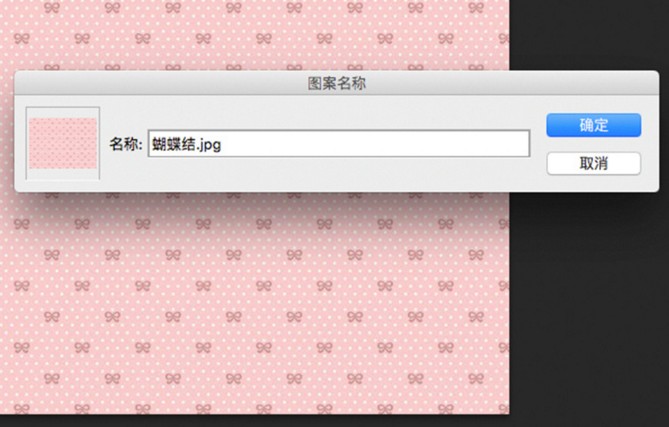
這個時候剪裁你會發現是這個樣子。
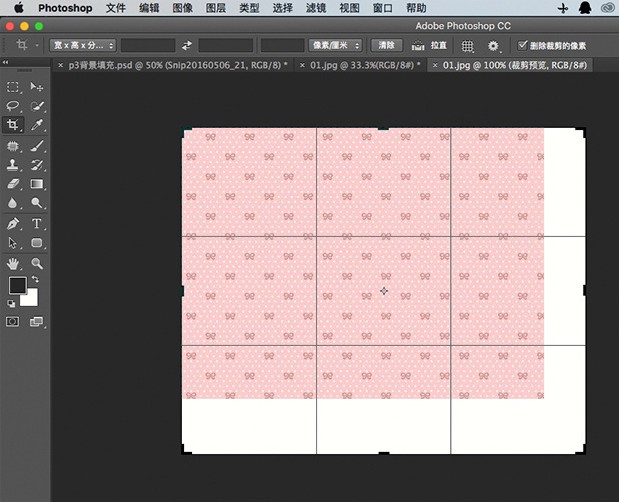
所以這一步做完之后還沒有完成哦,繼續:剪裁 - 填充 - 圖案 - 選擇。
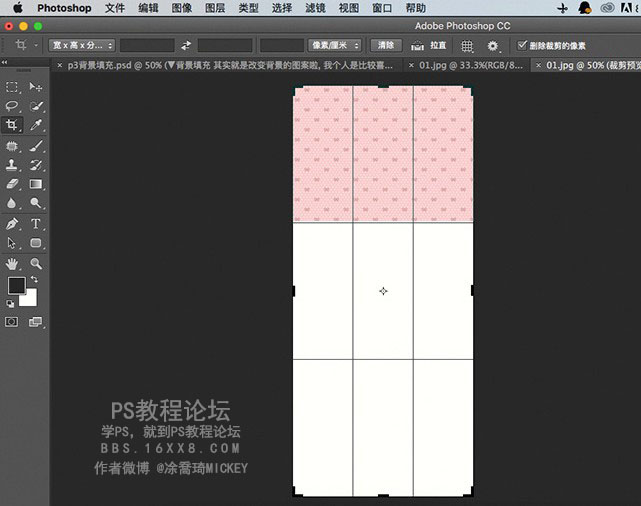
填充
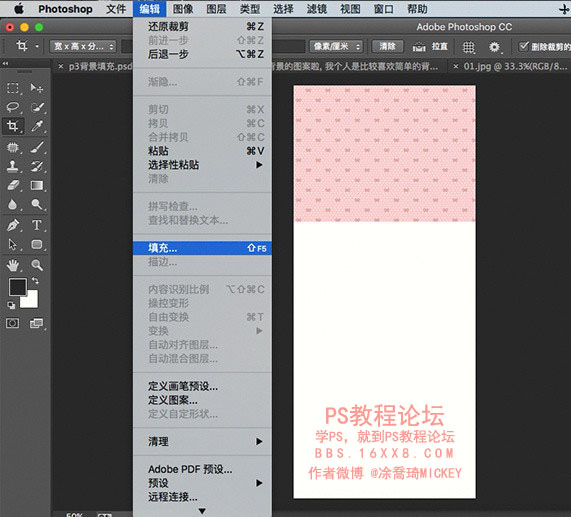
圖案
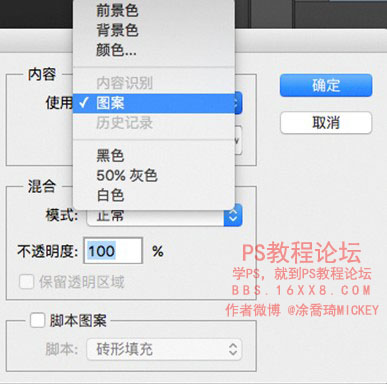
選擇你要的圖案:
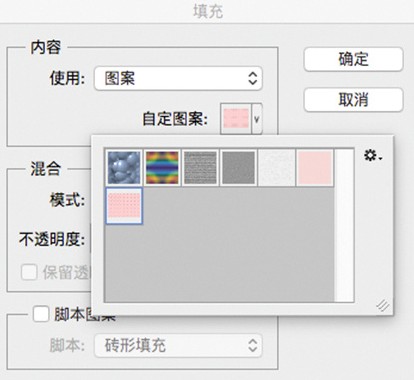
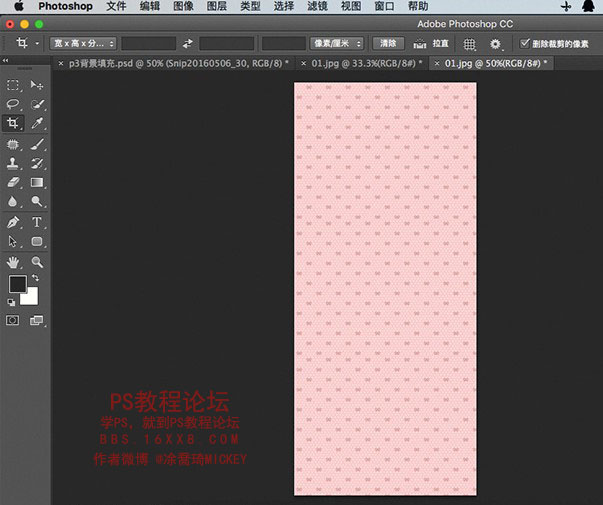
如果排版時背景大小不夠,也沒關系,背景圖層可以反復填充,只要重復上面的操作即可。
圖層的概念
通俗地講,圖層就像是含有文字或圖形等元素的膠片,一張張按順序疊放在一起,組合起來形成頁面的最終效果。圖層可以將頁面上的元素精確定位。圖層中可以加入文本、圖片、表格、插件,也可以在里面再嵌套圖層。
組的概念
在圖層面板最下方有一個像文件夾的圖標(下圖),點擊就能創建圖層組了。
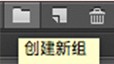
圖層組的作用就像文件夾一樣,把同類的圖層歸類放在一起,便于管理。對于多圖層的圖片,一般都會使用圖層組來管理,方便查閱,也方便對多個圖層使用同一個編輯命令。可以同時隱藏和顯示,移動,更改多個圖層。
圖層之間的關系
兩個圖層的上下關系是圖層欄圖層前后順序所決定的。以背景圖層為例,它位于圖層的最下方,所以是背景,同理,離背景越近的圖層,為它自己上方的圖的背景,舉個例子:
飛機的圖層在電腦圖層的前方,所以電腦圖層可以看做是飛機圖層的背景,飛機圖層會覆蓋在電腦圖層的上方。
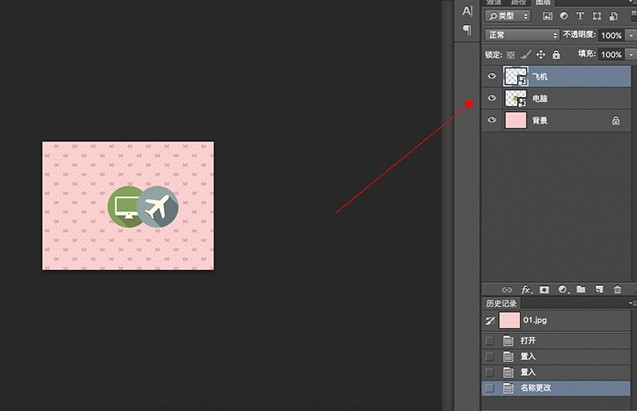
如果想同時移動這兩個圖層怎么辦呢?
按住“control或CTRL”鍵同時用鼠標選中這兩個圖層,右擊鼠標然后點“合并圖層”
注意:別點成了“合并可見圖層”,否則全部的圖層都會合并,那樣后面修改的時候就麻煩了。只需合并你需要合并的圖層,然后再用移動工具,移動到合適的位置即可。
小技巧:保存的時候,可以直接點“合并可見圖層”后,直接保存,記得除了保存最終的JPG格式之外,還要先保存一個包含所有圖層信息的PSD格式,便于以后修改。
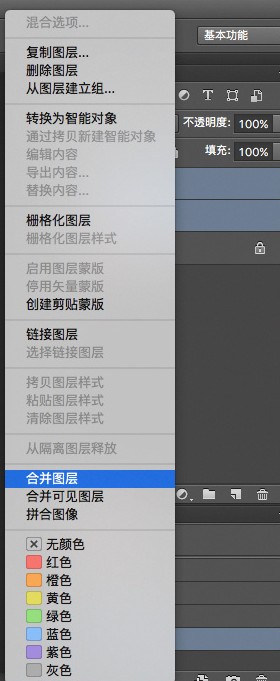
圖層與組的關系
在建立了背景圖層后,我們排版時往往要添加文字和圖片,在PS里面每一張圖都是一個圖層,有時候定游記或者功課之類的可能會有上百張圖,所以我們利用“組”來對這些圖片和文字整理歸類,才不至于思路混淆,想修改也無從下手。希望大家都養成分組的好習慣。
舉例講解:
在制作教程的時候,我每一張圖都會制作成PSD,這里回顧一下PSD的概念,PSD/PDD是ADOBE公司的圖形設計軟件photoshop的專用格式。PSD文件可以存儲成RGB或CMYK模式,還能夠自定義顏色數并加以存儲,還可以保存photoshop的圖層、通道、路徑等信息,是目前唯一能夠支持全部圖像色彩模式的格式。
以本次教程圖片為例
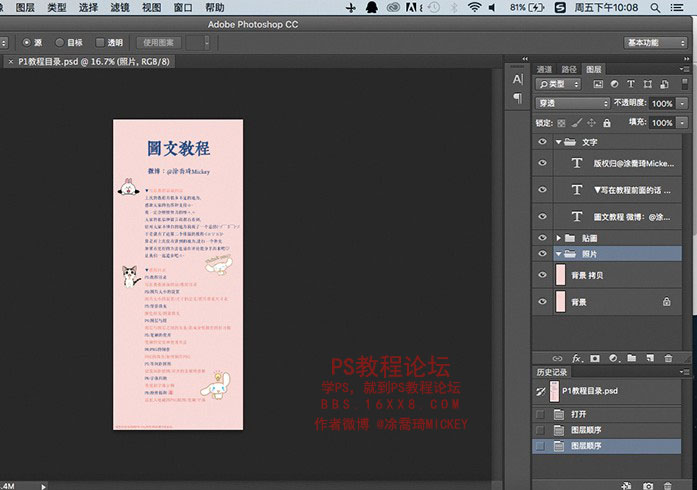
圖片置入后直接拖入組里:
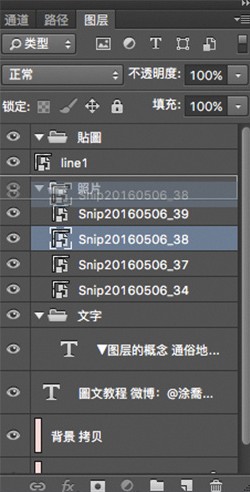
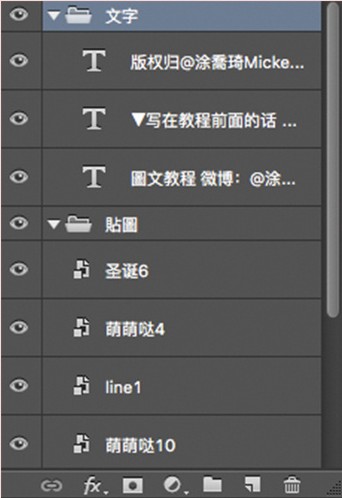
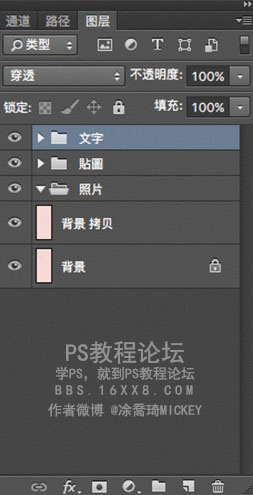
分組完成之后PSD變得很有條理,便于以后修改,這是我平時常用的分組,建議將圖片命名之后再導入,因為PS必須點了右邊圖層欄的圖層之后,才能進行移動以及其它操作,命名之后,日后修改的時候便于找到是哪一張圖。
筆刷的概念
筆刷是photoshop中的一個工具之一,它是一些預設的圖案,可以以畫筆的形式直接使用。
筆刷的安裝,看圖操作:(點畫筆工具,點工具屬性設置畫筆,點小面板的小齒輪,點載入畫筆。)
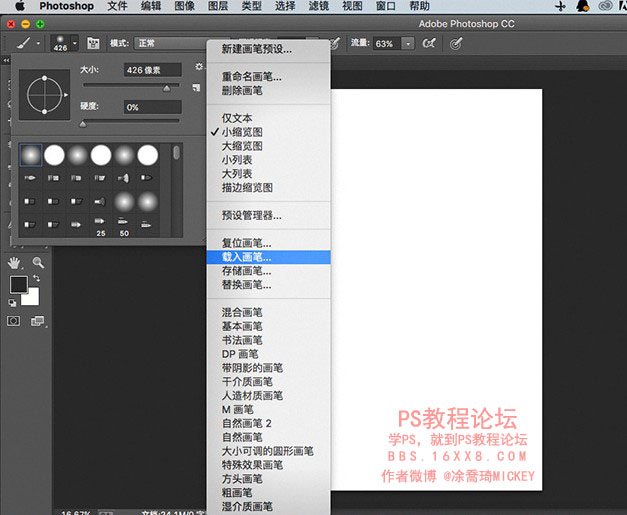
在網上事先下好的筆刷,點擊打開即可。
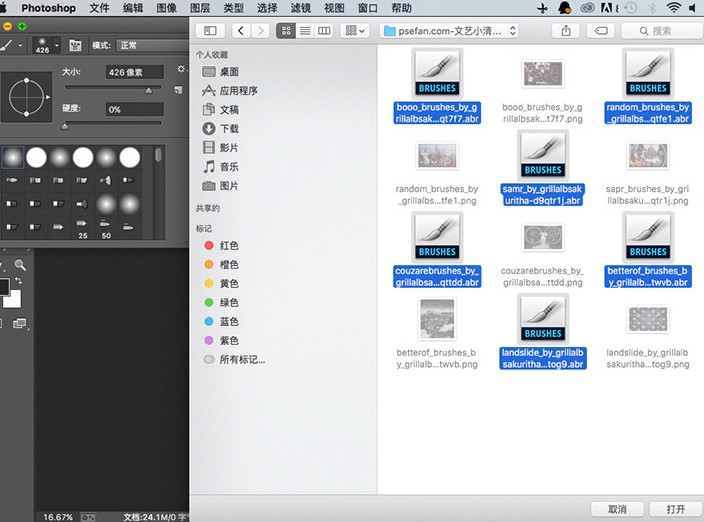
筆刷的使用:新建一個空白的背景,然后將畫筆調出來。
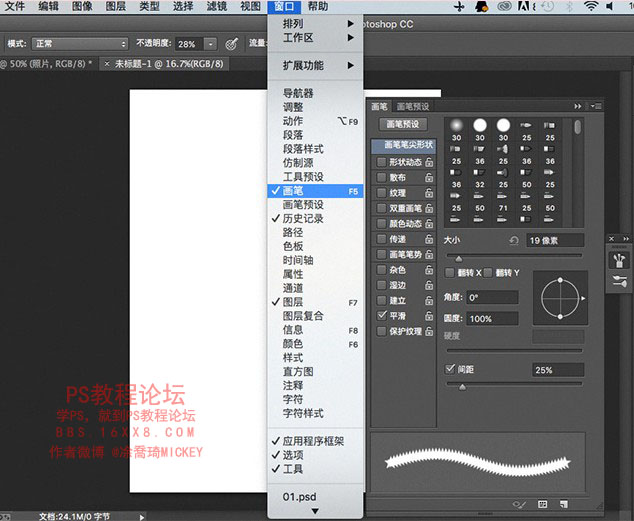
修改筆刷的顏色。
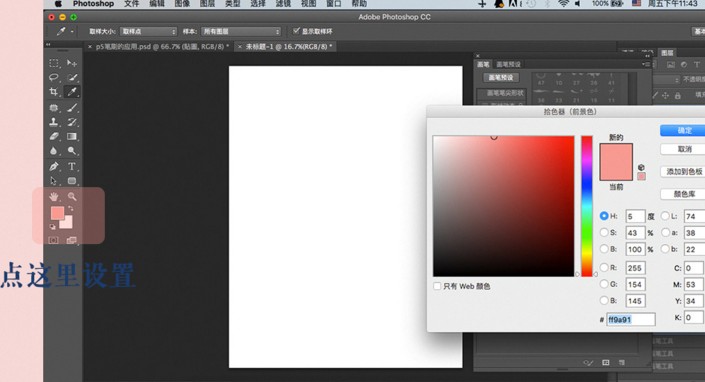
設置前景色為你想要的顏色即可。然后選擇一個你喜歡的筆刷,我選的是星星圖案筆刷,然后在背景上點一下。效果如下:
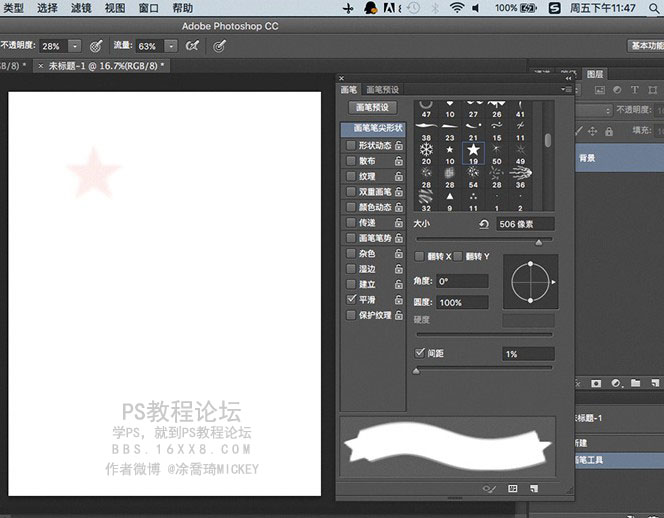
之后可以自己改變一下畫筆里面的設置感受一下,例如我調了一下間距,然后使用星星筆刷畫一條曲線,間距為百分之一的時候,效果如下:
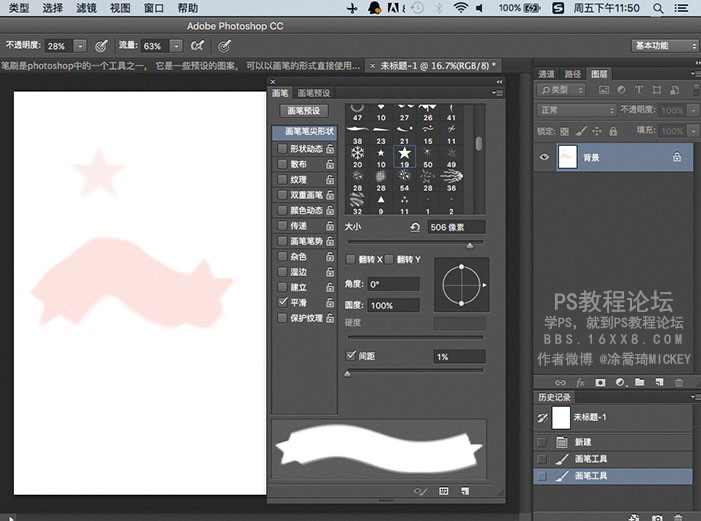
間距為百分之115的時候:
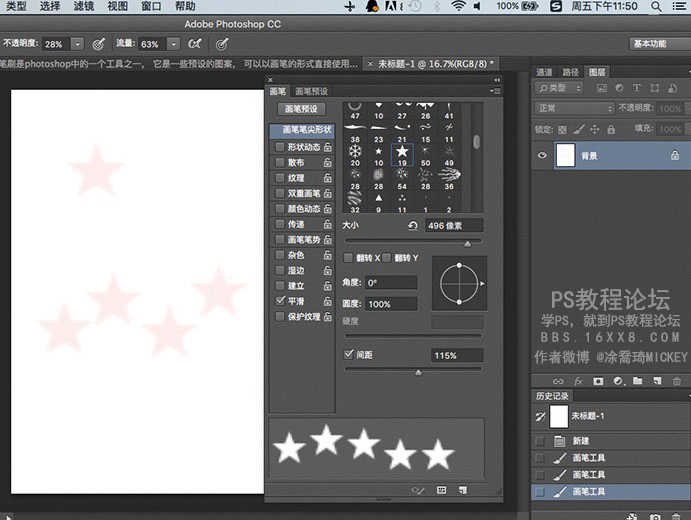
百萬富翁可以發現畫出來的圖和畫筆工具里面右下角的那個圖是不是很像?其實右下角就是你用你選擇的畫筆畫一條曲線的預覽效果啦。其余的設置大家可以自己改變一下,都可以很直觀的感受出每個設置的作用和效果。
小提示:畫錯了可以直接用橡皮擦擦掉。前提是:橡皮擦設置的背景色和你使用的背景顏色相同。
PNG的概念
PNG,圖像文件存儲格式,其設計目的是試圖替代GIF和TIFF文件格式,同時增加一些GIF文件格式所不具備的特性。
它和JPG最大的區別在于JPG有背景,PNG只有主體
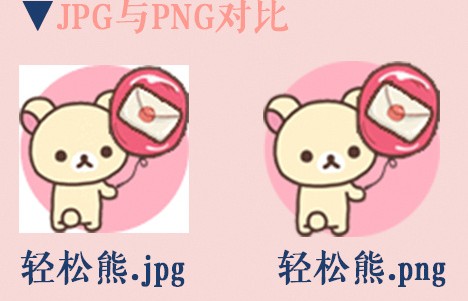
PNG的制作
有很多時候我們在網上找到的好看的圖,它們的格式并不是PNG的時候,我們應該怎么辦呢?這個時候我們就要利用上次提到過的摳圖。
打開一張圖片,用魔棒工具選中粉色背景的部分。

然后SHIFT+COMMAND+I 或 SHIFT+CTRL+I 反向選擇,點擊調整邊緣,點擊智能半徑。
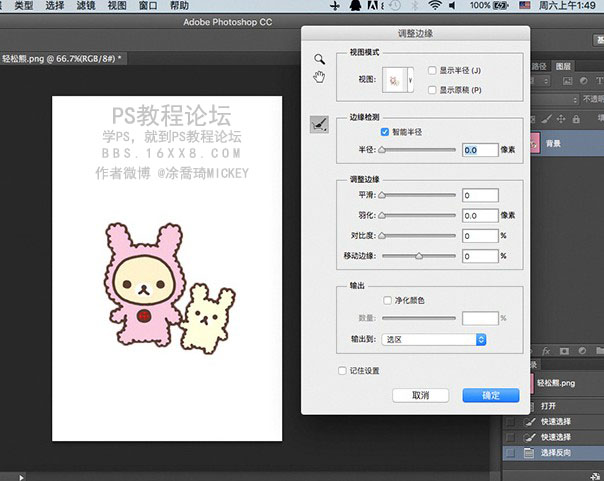
然后點擊SHIFT+COMMAND+J(WIN:CTRL+J)復制圖層,把背景前的小眼睛去掉之后,保存圖片。
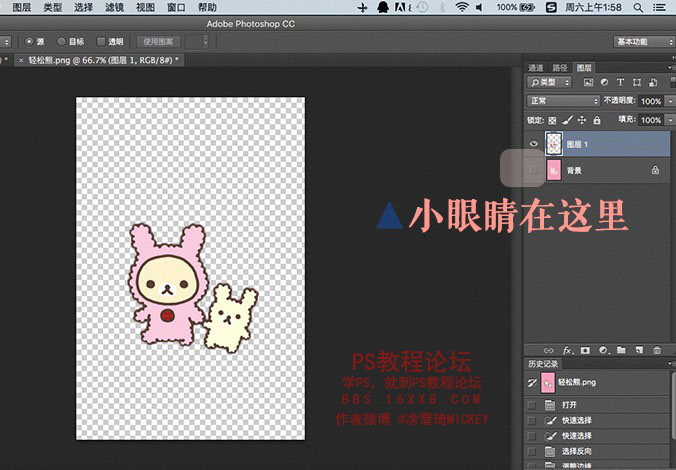
再次回顧一次保存圖片的方法:
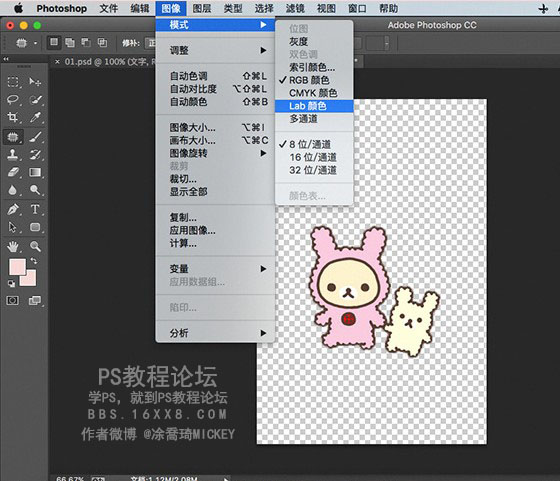
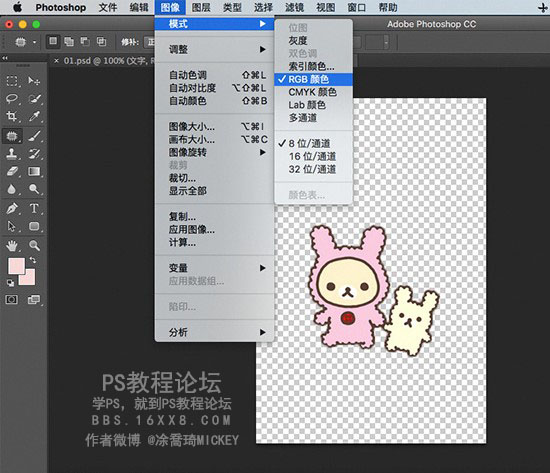
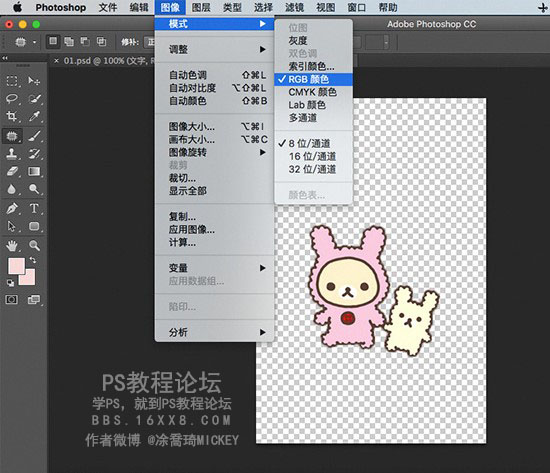
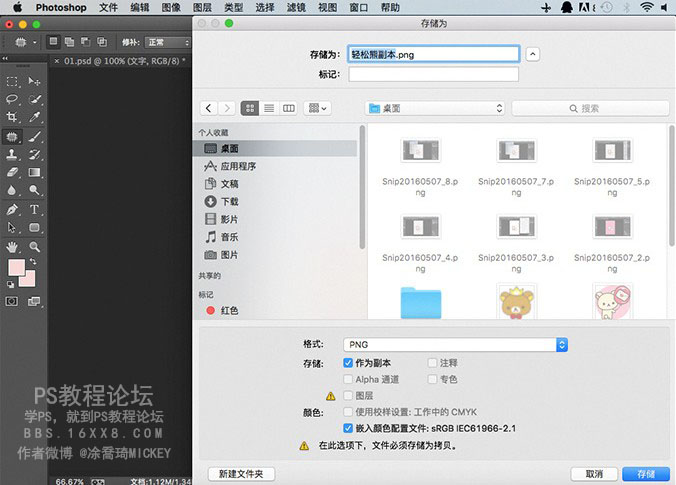
完成效果:

使用PNG的方法和JPG的一樣,直接拖進圖片里面就好了,就不再演示了。
等間距的拼圖
我們需要做的是先把你要拼的圖片,全部放在一個文件夾里面,并且裁剪成相同的比例。
然后調出標尺:
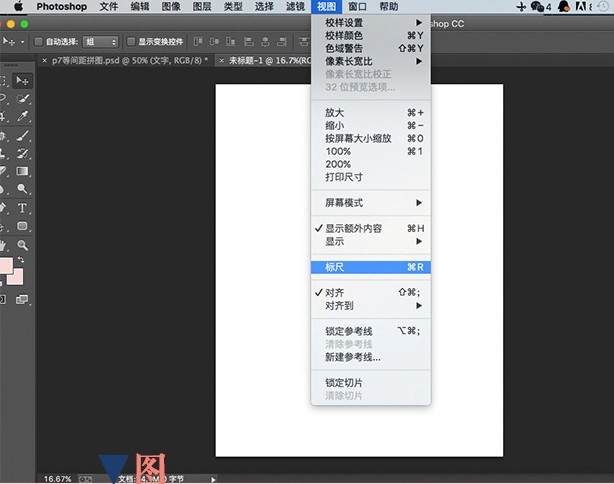
第一種方法:
視圖 - 標尺(CTRL+R),
畫面顯示標尺后,可以直接用鼠標左鍵按住刻度線拖到你想要的位置,輔助線的距離你可以參考標尺(放大會準確些),可以直接用選擇工具移動輔助線,輔助線為避免無意中被移動,你可以:視圖 - 鎖定參考線。
第二種方法:視圖 - 新建參考線,這個新建的參考線位置非常準確。
這里演示的是第二種方法:
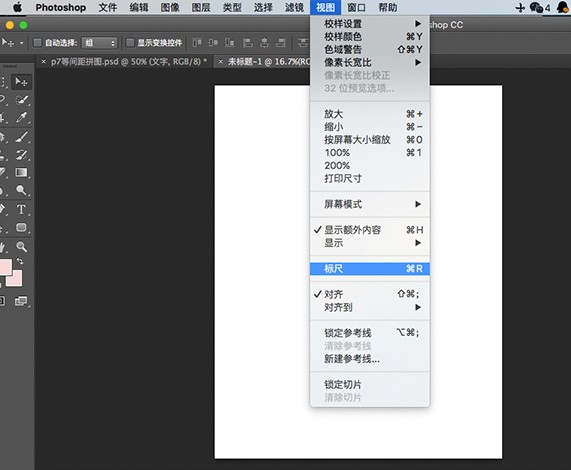
PS輔助線怎么用
1、從橫標尺或堅標尺可以分別拖出橫豎的輔助線,在拖動過程中按ALT鍵可以臨時切換橫豎輔助線。
2、在左上角的區域按住鼠標可以拖出十字輔助線。
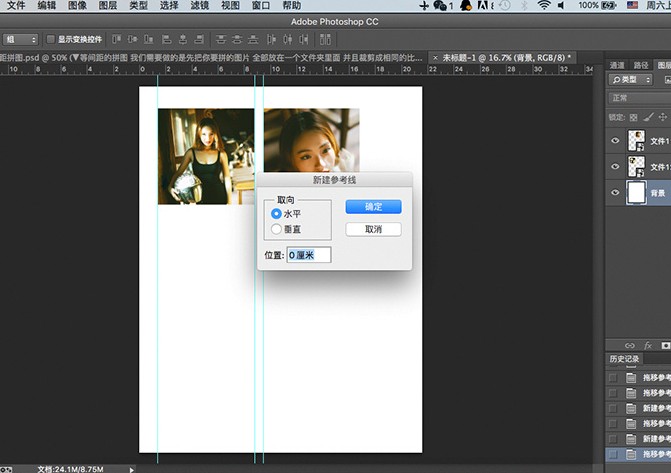
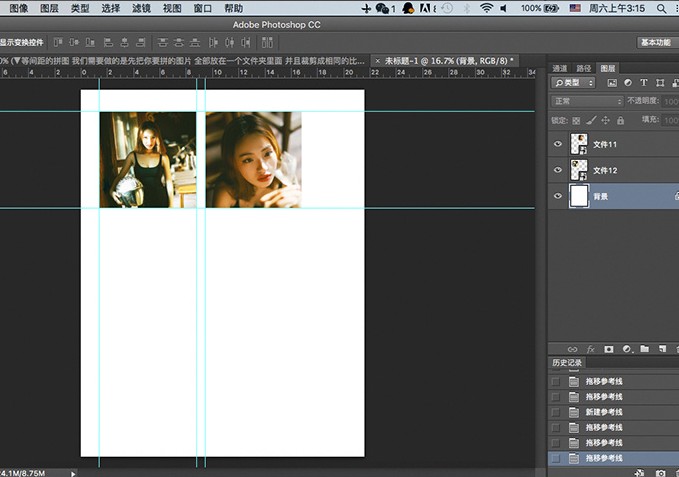
如何清除輔助線?
將鼠標放在標尺線上,往標尺線方向拖動,如下圖所示,拖到標尺線以外就可以了。
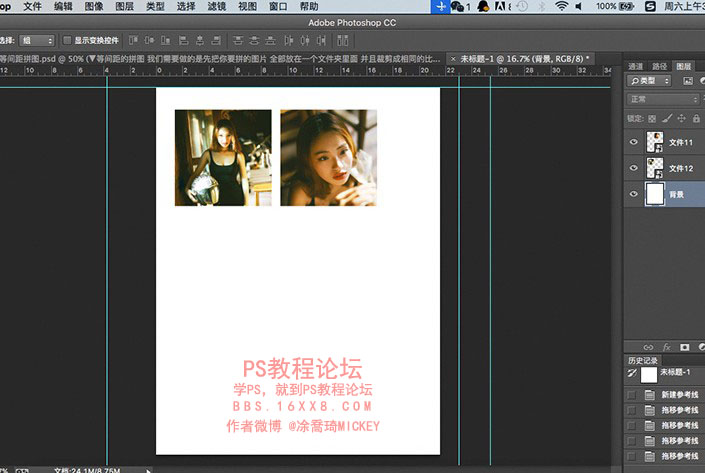
另一種方法:直接刪除動作,將歷史動作面板調出來,調出來之后,選定相應的動作刪除即可。


網友評論